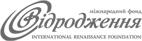Презентація об’єктів і базові об’єкти
Для наочності інструкція побудована на конкретному прикладі. Уявіть, що у вас є завдання дослідити закупівлі департаментів Київської міської державної адміністрації (КМДА). Для цього ми будемо створювати власні об’єкти і дізнаємось:
1. очікувану вартість всіх лотів
2. кількість лотів
3. кількість договорів
4. кількість надпорогивих закупівель
5. закупівлі нафтопродуктів
6. який тип процедури використовується найчастіше
Щоб отримати можливість створювати свої власні об’єкти потрібно обрати додаток Prozorro_explorer_SandBox

Перш ніж починати працювати з власними об’єктами, відберіть на сторінці Відбори в полі Організатори головний орган - КМДА. Це пришвидшить завантаження даних і вашу роботу з модулем.
При проходженні інструкції замість КМДА ви можете обрати свою групу організаторів.
Як створити сторінку
Навіщо це? В професійному модулі нові об’єкти можна створити в будь-якій сторінці. Однак для зручності краще створювати “тематичні” сторінки - де всі об’єкти створені і налаштовані під конкретний аналіз
Що робити? Клікніть на кнопку “+” в правому верхньому куті екрану. Нова сторінка матиме назву Sheet1.
Як перейменувати сторінку?
Клікніть правою кнопкою миші на назву сторінки (Sheet1) і оберіть Properties. В полі Title напишіть нову назву, наприклад, “Показники”.

Як відобразити актуальні відбори - Current Selection
Навіщо це? При роботі з об’єктами зручно мати перед очима актуальні відбори. Щоб точно розуміти, які саме дані ви аналізуєте і уникнути неправильних висновків.
Що робити? Клікніть правою кнопкою миші в пустій області сторінки і оберіть New Sheet Object. Далі перетягніть мишкою елемент Current Selection на сторінку.

Як створити базову таблицю - Straight table
Навіщо це? Базова таблиця Straight table є аналогом зведеної таблиці. Це найпоширеніший об’єкт в модулі аналітики, що дозволяє переглядати різноманітні показники в потрібних вам розрізах (по організаторах, статусах процедур і т.п)
Що робити? Клікніть правою кнопкою миші в пустій області сторінки і оберіть New Sheet Object. Далі перетягніть мишкою елемент Straight Table на сторінку.
Як обрати розрізи даних - Dimensions/Expressions
Навіщо це? Розрізи даних визначаються на вкладці Straight table за допомогою показників Dimension та Expressions (яка різниця і як працюють?).
Що робити? Клікніть правокю кнопкою миші в поле заголовку об’єкту і оберіть Properties.
Dimensions. Щоб аналізувати дані по департаментам, в полі Dimensions введіть Второстепенный орган.
Expressions. Для вибору розрізів натисніть значок fx і введіть необхідну формулу (як працюють функції Sum i Count?).
Сума лотів = Sum(СуммаЛота)
Кількість лотів = Count(IDLot)
Кількість договорів = Count(IDContract)

Як змінити зовнішній вигляд об’єкта
Як змінити формат відображення даних у колонці
Для зручності роботи з даними можете змінити формат їх відображення. Наприклад, для показника “Сума лотів” змінимо формат зі стандартного “Общий” на грошовий (Money), додамо пробіл між числом та “грн.”
Як перейменувати колонку
В Properties клікніть на кнопку More…. За назву колонки відповідає поле Label.
-
назвіть колонку “Второстепенный орган” - “Департаменти КМДА”;
-
“Sum(СуммаЛота)” - “Сума лотів”
-
“Count(IDLot)” - “Кількість лотів”;
-
“Count(IDContract) - “Кількість договорів”.
Як перейменувати весь об’єкт
Після створення показників краще перейменувати всю таблицю, щоб через деякий швидко згадати її характеристику.
В Properties оберіть Caption і змініть поле Label.
Як змінити межі поля
Якщо значення не вміщується в поле, можна розширити колонку, перетягнувши мишкою за її край (як в Excel).

Створення фільтрів
Як створити список - List Box
Навіщо це? Списки зручні для того, щоб робити відбори за кількома опціями. Наприклад, за конкурентністю, допороговістю, роками тощо. В списках можна обрати тільки один вимір (що таке вимір?).
Що робити? Для прикладу, ми хочемо обрати лише надпорогові закупівлі. Щоб добавити такий фільтр, клікніть правою кнопкою миші в пустій області сторінки і оберіть New Sheet Object. Далі перетягніть мишкою елемент List Box на сторінку.
Зайдіть у властивості об’єкта (Properties) і в полі Field введіть Допороговість. Щоб відібрати надпорогові закупівлі - у створеному об’єкті клікніть Надпороги.

Як створити мультисписок - Multibox
Навіщо це? Мультисписки зручні для фільтрів, які потрібні на сторінці, але рідко застосовуються. Наприклад, обрати за CPV кодом. В такому випадку, мультисписки дозволяють залишити більше місця для важливіших об’єктів.
Що робити? Клікніть правою кнопкою миші в пустій області сторінки і оберіть New Sheet Object. Далі перетягніть мишкою елемент Multibox на сторінку.
У редагуванні об’єкта (Properties) в поле Fields введіть “Підрозділ CPV Лота (агреговано)”.
У створеному об’єкті тепер можна відібрати необхідний CPV. Наприклад, щоб відібрати нафтопродукти, в колонці “Підрозділ CPV (агреговано)” натисніть на маленький трикутник і почніть вводити ключове слово - “*нафтопродукт*”. З випадаючого списку оберіть один або кілька CPV (як обрати кілька рядків?).
Так само ви можете додати в полі Fields додаткові фільтри. Наприклад, “Тип CPV”.

Функція Total
Навіщо це? При порівнянні показників інколи важливо бачити не їх кількісні значення, а відсоток. Наприклад, треба зрозуміти, який відсоток має кожна процедура закупівелі (Відкритих торгів, Звітування про укладений договір тощо). Для цього можна використати функцію Total.
Як використовувати функцію? Клікніть правою кнопкою миші в пустій області сторінки і оберіть New Sheet Object. Далі перетягніть мишкою елемент Straight Table на сторінку.
В полі Dimensions (що це?) визначаємо, який параметр ми хочемо дослідити - Тип методу закупівлі. В полі Expressions (що це?) треба розрахувати відсоток для кожного рядка: кількість лотів - Count(IDLot) - за кожною процедурою треба розділити на загальну кількість лотів по всіх процедурах - Count(Total IDLot). Повністю формула виглядає так: Count(IDLot)/Count(Total IDLot).
Функція Total розраховує значення не для кожного рядка окремо, а по загальному значенню, закріпленому у відборі. В цьому конкретному випадку - загальну кількість лотів всіх департаментів КМДА.
Внутрішні фільтри. Сет-аналіз
Навіщо це? Нерідко для аналізу даних треба бачити дані не з відборів, а “ширше”. В модулі аналітиці можна створювати показники, які ігноруватимуть відбори. Наприклад, ми досліджуємо КМДА і хотіли би одразу бачити (без додаткових відборів), скільки є неконкурентних процецедр по кожному організатору, скільки завершених, відсоток успішних і т.п
Щоб таке зробити, можна використати внутрішній фільтр. Це дозволить рахувати лише необхідні значення, незалежно від відборів.
Структура фільтру
Фільрт зазвичай починається з двох символів {< і закінчується оберненими >}. Для фільтра треба знати правильне написання поля, яке відбираємо, і його значення:
{<[Назва поля]={“Значення поля”}>}
Як створити фільтр
У таблиці “Департаменти КМДА” створимо колонку “Кількість допорогових”, яка буде завжди рахувати кількість допорогових закупівель замовників КМДА, незалежно від того, що було вибрано у фільтрі “Допороговість”. Вказуємо в формулі рахувати кількість лотів Count(IDLot) з фільтром за значенням “Допороги” в полі “Допороговість”:
Count(
{<
Допороговість = {'Допороги'}
>}
IDLot)

Порада. Щоб правильно написати значення полів, радимо створити об’єкт List Box і вибрати в меню Print. Наприклад, об’єкт Допороговість. Відкриється нова вкладка в браузері, звідки можна скопіювати назви, щоб не помилитись при ручному переписуванні.

Як створити кілька фільтрів
Фільтри можна розширювати, щоб одразу відбирати по кількох значеннях чи рахувати відсотки. Додатковий фільтр записується через кому.
Створимо колонку “Кількість конкурентних завершених”, яка рахує кількість лотів Count(IDLot) завершених конкурентних закупівель. Фільтр складається з двох часних:
-
[Статус лота] = {'Завершено лот закупівлі'}
-
Конкурентність = {'Конкурентні'}
Count({<[Статус лота] = {'Завершено лот закупівлі'}, Конкурентність = {'Конкурентні'}>} IDLot)
Створимо ще одну колонку “% успішних”, яка рахує відсоток успішно завершених закупівель. Для цього поділимо кількість завершених конкурентних лотів на всі завершені закупівлі (крім активних).
Count(
{<
[Статус лота] = {'Завершено лот закупівлі'},
Конкурентність = {'Конкурентні'}
>}
IDLot)
/
Count(
{<
[Статус лота] = {'Завершено лот закупівлі','Неуспішний лот закупівлі','Скасовано лот закупівлі'},
Конкурентність = {'Конкурентні'}
>}
IDLot)

Як спрощувати формули?
Деколи потрібно обрати всі можливі значення показника, або всі значення, крім декількох. Формули можна спрощувати за допомогою знаків “-” та “=”. Знак мінус каже обрати “все, окрім”, знак дорівнює - обрати всі можливі значення.
1. “Обрати все, крім”
Останню формулу можна спростити. Частину 'Завершено лот закупівлі','Неуспішний лот закупівлі','Скасовано лот закупівлі' замінити на -”Активний лот закупівлі”. Знак мінус без пробілів перед фільтром каже обрати все, крім виключених значень.
Count(
{<
[Статус лота] = {'Завершено лот закупівлі'},Конкурентність = {'Конкурентні'}
>}
IDLot)
/
Count(
{<
[Статус лота] = -{”Активний лот закупівлі”}, Конкурентність = {'Конкурентні'}
>}
IDLot)
2. “Обрати все”
Якщо треба обрати всі значення, можна використати знак дорівнює (“=”) і не перераховувати всі можливі значення. Наприклад, всі можливі статуси закупівлі можна записати у два способи. Один короткий і простий, інший - довгий і складніший.
|
|
Інший приклад. Якщо треба оцінити відсоток конкуретних торгів, треба лише конкуренті потрібно поділити на всі. Ця формула також може бути записана теж у два способи:
Фільтри за ключовим словом, датою, вартістю
Дані можна фільтрувати не тільки за визначеними параметрами, але й за допомогою фільтрів з діапазоном вартості, дати чи ключовими словами.
Тобто, в колонці можна відображати не просто кількість успішних конкурентних закупівель, але, кількість успішних конкурентних закупівель, наприклад:
- за останній місяць
- з очікуваною вартістю 199-200 тис. грн
- де в описі лота зустрічається слово “газ”
Фільтри за датою
Скільки тендерів було оголошено за останній місяць?
Count(
{<
Дата = {">$(=Date(Today()-30))"}
>}
IDTender)
Пояснення до формули:
Дата - змінна з датою оголошення тендеру. Змінну можна змінювати (приклади нижче).
Today()-30 - відфільтрувати за останні 30 днів. Число можна змінювати. Наприклад, щоб відфільтрувати за останні 14 днів: Today()-14
Скільки лотів було відмінено за останній місяць?
Count( {< [Термінальна дата лота] = {">$(=Date(Today()-30))"}, [Статус лота] = {"Скасовано лот закупівлі"} >} IDLot)
Пояснення до формули:
[Термінальна дата лота] - змінна з датою відміни лоту
Скільки договорів було розірвано за останній місяць через зміну ціни за одиницю?
Count(
{<
[Дата публікації змін до договору] = {">$(=Date(Today()-30))"},
[Тип причини додання змін] = {"2. Зміна ціни за одиницю товару"}
>}
IDContract)
Пояснення до формули:
[Дата публікації змін до договору] - зміна з датою про зміни в договорі
Фільтри за числовим діапазоном
Скільки лотів мали очікувану вартість 199-200 тис. грн?
Count(
{<
СуммаЛота = {">199000<200000"}
>}
IDLot)
Пояснення до формули:
{">199000<200000"} - в формулі записано, що сума лоту є вищою від 199 тис. грн і нижчою від 200 тис. грн.
Щоб відфільтрувати закупівлі менше 3 тис. грн, використайте формулу {"<3000"}
Зверніть увагу, що число береться в лапки і фігурні дужки.
Скільки договорів мали додаткову угоди протягом місяця після підписання?
Count(
{<
[Днів до першої зміни договору] = {"< 30"}
>}
IDContract)
Фільтри за ключовими словами
Count(
{<
[ОписаниеЛота] = {"*газ*", “*паливо*”}
>}
IDLot)
У даному випадку фільтром є присутність в описі лоту одного зі слів: газ чи паливо. Пошук працює за принципом OR (або).
Візуалізація
Для зручності, можна візуально виділити рядки, які мають низький (або високий) показник. Наприклад, щоб виділити замовників КМДА, в яких відсоток успішних закупівель нижче, ніж 60%. Зробити це можна за допомогою параметру Visual cuse.

FAQ
- Об’єкт можна створювати лише в SandBox
- Всі об’єкти автоматично зберігаються
- Будь-який вже об’єкт, навіть ті що ви не створвали, можна продублювати і редагувати
- Випадаючі списки перекладені на різні мови, тому зустрічається одне і те ж поле у трьох варіантах (англ, укр і російською)
Функції. Як працюють Count, Sum
Count/Sum
При роботі з розрізами даних вам найчастіше доведеться рахувати кількість лотів, тендерів, учасників, що відповідають певним параметрам (наприклад, конкурентні, відмінені, за певний місяць) або дізнатись загальну суму лотів, тендерів, договорів. Для цього вам знадобляться функції Count та Sum.
Count рахує кількість рядків, Sum - додає значення рядків.
Наприклад, по аналогії із Excel функція Count по стовці IDLot покаже 3 (бо лотів три), а по стовпці IDContract 2 (одне поле пусте). Функція Sum для колонки СуммаЛота покаже 60 (сума лотів).
 Проте із Excel є одна відмінність. У ньому ми безпосередньо задаємо комірки, які хочемо просумувати/порахувати. В модулі аналітики треба безпосередньо вказувати колонку, по якій нам потрібно рахувати.
Проте із Excel є одна відмінність. У ньому ми безпосередньо задаємо комірки, які хочемо просумувати/порахувати. В модулі аналітики треба безпосередньо вказувати колонку, по якій нам потрібно рахувати.
Якщо ви не можете підібрати функцію, можете зробити кілька дій.
-
Подивіться в довіднику по показникам є в цьому Excel файлі.
-
Натисніть на кнопку зі списком показників і введіть ключове слово (наприклад, “учасник”), щоб побачити можливі варіанти
-
Напишіть в Facebook групу “Професійний модуль аналітики”
-
Клонуйте об’єкт і подивіться, які функції і показники використовуються (як клонувати?)
Пам’ятайте: якщо поля стовпця є пустими - ви не правильно розрізи показників або зробили помилку у функції.
Розрізи. Яка різниця між Dimensions та Expressions?
Dimensions - “Кого порівнюєте?” (замовників, договори, учасників)
Expressions - “За чим порівнюєте?” (кількість лотів, сума укладених договору, регіон).
Різні об’єкти мають різні доступні опції вибору розрізів. Наприклад, в об’єкті Straight table можна обрати кілька Dimensions, щоб, наприклад, бачити одночасно по замовникам кількість лотів, а по договорам - суму укладених договорів. А в об’єктах List Box або Multibox можна вибирати тільки Dimensions.
Щоб додати показник, натисніть на кнопку “+”, щоб видалити - кнопку “-”.
Пошук. Як створити Пошук для колонки?
Якщо ви хочете мати можливість шукати за ключовими словами в колонці створеного об’єкта, треба додати Пошук.

Як клонувати об’єкт?
Клікніть правою кнопкою миші в полі об’єкта, який хочете клонувати і виберіть Copy. Далі знову клікніть правою кнопкою миші в місці, де хочете вставити дуплікат і виберіть Paste.
Як обрати кілька рядків?
Якщо треба обрати кілька елементів у випадаючому списку пошуку по колонці, при додаванні нового елементу натискайте на кнопку Ctrl.